خوش آموز درخت تو گر بار دانش بگیرد، به زیر آوری چرخ نیلوفری را
چگونگی مخفی کردن ستونها (columns) یا ردیفها (rows) در اکسل
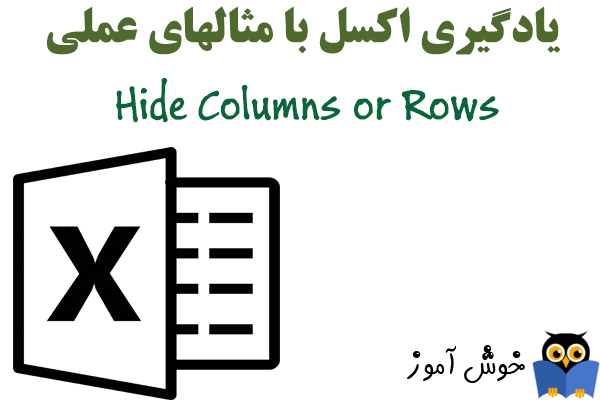
گاهی اوقات مخفی کردن ستونها یا ردیف ها در اکسل می تواند کار مفیدی باشد. در این آموزش به چگونگی این کارها خواهیم پرداخت. همچنین چگونگی مشاهده مجدد ستون یا ردیف مخفی شده را نیز فرا خواهید گرفت.

برای مخفی کردن یک ستون مراحل زیر را انجام بدهید.
➊ ابتدا ستون (column) را انتخاب کنید.
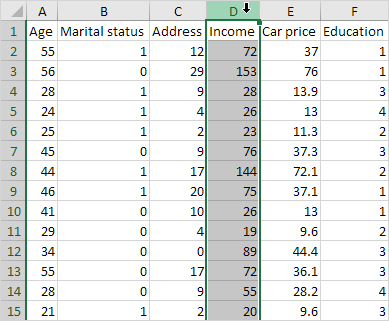
➋ بر روی آن راست کلیک کنید و گزینه Hide را انتخاب کنید.
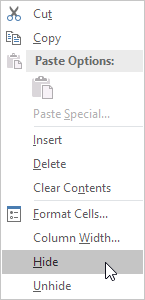
➌ نتیجه کار را در تصویر زیر مشاهده می کنید.
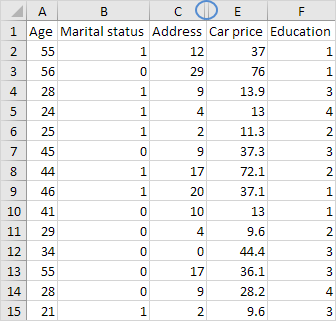
برای نمایان ساختن (unhide) یک ستون مخفی شده، مراحل زیر را اجرا کنید.
➊ ستونهای موجود در هر دو طرف ستون مخفی شده را انتخاب کنید.
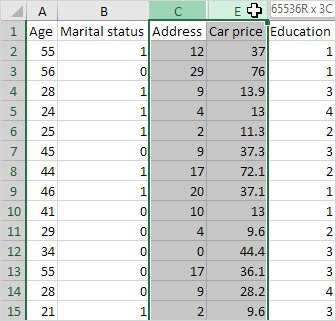
➋ بر روی آن راست کلیک کرده و گزینه Unhide را انتخاب کنید.
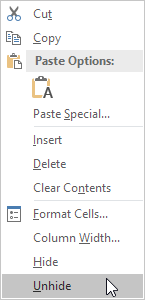
➌ نتیجه کار را در تصویر زیر می بینید.
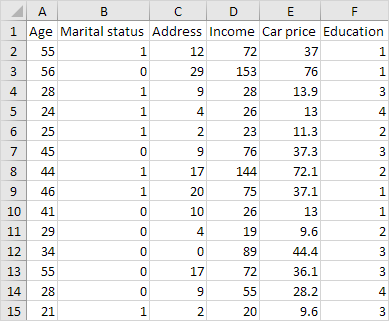

مخفی کردن (Hide)
برای مخفی کردن یک ستون مراحل زیر را انجام بدهید.
➊ ابتدا ستون (column) را انتخاب کنید.
➋ بر روی آن راست کلیک کنید و گزینه Hide را انتخاب کنید.
➌ نتیجه کار را در تصویر زیر مشاهده می کنید.
توجه: مخفی کردن ردیف نیز به همین شیوه می باشد. ابتدا ردیف یا ردیفهای مورد نظرتان را انتخاب کنید. بر روی آنها راست کلیک کرده و گزینه Hide را انتخاب کنید.
نمایان ساختن ستون یا ردیف های مخفی شده (Unhide)
برای نمایان ساختن (unhide) یک ستون مخفی شده، مراحل زیر را اجرا کنید.
➊ ستونهای موجود در هر دو طرف ستون مخفی شده را انتخاب کنید.
➋ بر روی آن راست کلیک کرده و گزینه Unhide را انتخاب کنید.
➌ نتیجه کار را در تصویر زیر می بینید.
توجه: برای نمایان ساختن ردیفهای مخفی شده نیز به همین شیوه می توانید عمل کنید. ردیفهای موجود در دو سمت ردیف انتخاب شده را انتخاب کنید. بر روی آن راست کلیک کرده و گزینه Unhide را انتخاب نمایید.
توجه: در اینجا می توانید آموزش جامع و کامل اکسل 2016 از مبتدی تا پیشرفته را بیابید: دوره رایگان آموزش جامع اکسل 2016 از مقدماتی تا پیشرفته





نمایش دیدگاه ها (0 دیدگاه)
دیدگاه خود را ثبت کنید: